使用Word的MacroButton域实现Word文档中输入提示
提问人:周丽平发布时间:2021-06-25
1、启动Word 2013并打开文档,将插入点光标放置到相关的栏中,然后在“插入”选项卡中单击“文档部件”按钮,在打开的下拉列表中选择“域”选项,如图1所示。

图1 选择“域”选项
2、打开“域”对话框,在“类别”下拉列表中选择“(全部)”选项,在“域名”列表中选择“MacroButton”选项,在“宏名”列表中选择“Accept All Change InDoc”选项,在“显示文字”文本框中输入用于显示的提示文字,如图2所示。
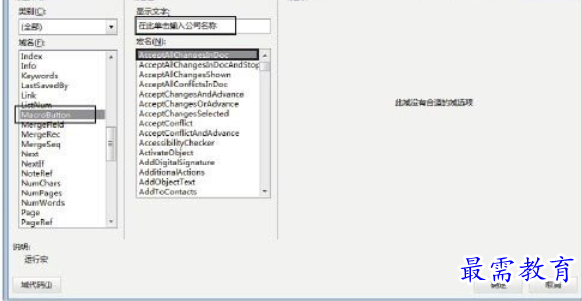
图2 “域”对话框
3、单击“确定”按钮关闭“域”对话框后,提示文字将插入到当前位置,单击该提示文字后,文字将被全选,如图3所示,此时输入的文字将替换掉提示文字。

图3 插入提示文字
继续查找其他问题的答案?
相关视频回答
-
Word 2019如何转换为PowerPoint?(视频讲解)
2021-01-258次播放
-
PowerPoint 2019如何为切换效果添加声音?(视频讲解)
2021-01-232次播放
-
PowerPoint 2019如何设置切换效果的属性?(视频讲解)
2021-01-232次播放
-
PowerPoint 2019如何为幻灯片添加切换效果?(视频讲解)
2021-01-230次播放
-
2021-01-199次播放
-
2021-01-193次播放
-
2021-01-192次播放
-
2021-01-191次播放
-
2021-01-1912次播放
-
2021-01-196次播放
回复(0)
 办公软件操作精英——周黎明
办公软件操作精英——周黎明
 湘公网安备:43011102000856号
湘公网安备:43011102000856号 

点击加载更多评论>>